TP-Link WR741nd V1 V2 para configuraciones de Beeline

- 2596
- 813
- Jerónimo Araña

Paso a paso Considere la configuración del enrutador WiFi TP-Link WR741nd V1 y V2 para trabajar con Beeline Proveper. En general, no representa ninguna dificultad especial, configurando este enrutador, pero, como muestra la práctica, no todos los usuarios se enfrentan por su cuenta.
Quizás esta instrucción ayude y llame a un especialista en computadoras. Todas las imágenes que se reunirán en el artículo se pueden aumentar haciendo clic en ellas con un mouse.
Conexión TP-Link WR741nd

La parte posterior del enrutador TP-Link WR741nd
En la parte posterior del enrutador WiFi TP-Link WR741nd hay 1 puerto de Internet (azul) y 4 puertos LAN (amarillo). Conectamos el enrutador de la siguiente manera: el cable del proveedor Beeline - al puerto de Internet. El cable incluido con el enrutador se inserta en cualquiera de los puertos LAN, y el otro extremo en el puerto de la placa de red de la computadora o computadora portátil. Después de eso, encendemos la potencia del enrutador Wi-Fi y esperamos aproximadamente un minuto o dos mientras está completamente cargado, y la computadora determinará los parámetros de la red a la que está conectada.
Uno de los puntos importantes es la instalación de los parámetros de conexión correctos en la red local en la computadora desde la cual se realiza la configuración. Para no surgir ningún problema con la entrada a la configuración, asegúrese de que en las propiedades de la red local haya instalado: reciba una dirección IP automáticamente, reciba las direcciones de los servidores DNS automáticamente.
Y un punto más que muchos pierden la vista: después de configurar TP-Link WR741nd, no necesitará la conexión Beeline que generalmente lanzó cuando enciende la computadora o que se lanzó automáticamente en su computadora. Manténgalo apagado, la conexión debe ser instalada por el enrutador. De lo contrario, estará perplejo por qué hay un Internet en una computadora, pero no hay Wi -fi -.
Configuración de conexión a Internet L2TP Beeline
Después de que todo esté conectado como debería, lanzamos cualquier navegador de Internet en la computadora (Google Chrome, Mozilla Firefox, Internet Explorer, cualquier. En la barra de direcciones del navegador presentamos 192.168.1.1 y haga clic en Entrar. Como resultado, debe ver una solicitud de contraseña para ingresar el "administrador" de su enrutador. Nombre de usuario estándar y contraseña para este modelo - Admin/Admin. Si por alguna razón el inicio de sesión y la contraseña estándar no encajaba, use el botón de descarga en la parte posterior del enrutador para llevarlo a la configuración de fábrica. Haga clic con algo delgado del botón de reinicio y mantenga presionada durante 5 segundos, luego espere hasta que el enrutador vuelva a botas.
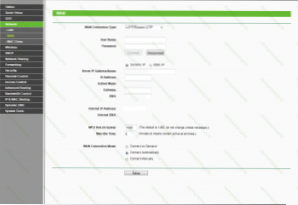
Configuración de la conexión WAN
Después de ingresar el inicio de sesión y la contraseña correctos, se encontrará en el menú Configuración del enrutador. Vaya a la red - WAN (Red - WAN). En el tipo de conexión WAN o el tipo de conexión, debe elegir: L2TP/Russia L2TP. En este caso, Beeline en este caso, Beeline, en este caso, se encuentra en los campos del nombre de usuario y la contraseña.
En el campo de dirección/nombre IP del servidor, ingresamos TP.Internet.Línea recta.freno, También marcamos conectar automáticamente (conectar automáticamente) y hacer clic en. La etapa de escenario más importante se acabó. Si todo se hizo correctamente, se debe establecer la conexión con Internet. Pasamos a la siguiente etapa.
Configuración de la red Wi-Fi

Configuración de puntos de acceso Wi-Fi
Vamos a la pestaña inalámbrica (red inalámbrica) TP-Link WR741nd. En el campo SSID presentamos el nombre deseado del punto de acceso inalámbrico. A su discreción. El resto de los parámetros tiene sentido dejarlo sin cambios, en la mayoría de los casos todo funcionará.
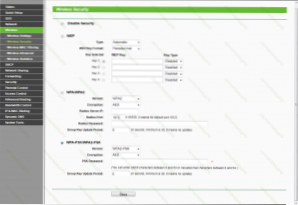
Configuración de seguridad de Wi-Fi
Vamos a la pestaña Seguridad inalámbrica, seleccionamos el elemento WPA-PSK/WPA2-PSK, en el campo Versión WPA2-PSK, y en el campo de contraseña PSK, ingrese la contraseña deseada al punto de acceso Wi-Fi, al menos 8 caracteres. Haga clic en "Guardar" o Guardar. Felicitaciones, configurando el enrutador Wi-Fi TP-Link WR741nd completado, ahora puede conectarse a Internet y sin cables.
- « La computadora se está apretando al encender
- Virus Todas las carpetas en la unidad flash se convirtieron en atajos »

